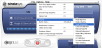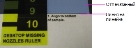Оптимизация (калибровка) печатающих головок
Состояние печатающих головок оказывает непосредственное влияние на качество распечатываемых моделей. Для поддержания оптимального качества печати регулярно тестируйте печатающие головки и калибруйте их для получения наилучшей рабочей конфигурации, запуская мастер оптимизации головок. Эта процедура занимает около одного часа.
Если в ходе процесса оптимизации мастер определит, что печатающая головка неисправна или что она отрицательно влияет на единообразие слоев в текущей конфигурации головок, мастер предложит заменить ее. Если это происходит, работа мастера может быть продолжена для замены печатающей головки или прекращена для замены головки в другое время. Эта процедура занимает еще около 2,5 часов.
Запускайте мастер оптимизации головок через каждые 300 часов печати или всякий раз, когда состояние печатающих головок отрицательно сказывается на качестве печатаемых моделей или при возникновении подозрений в наличии проблем с одной или несколькими печатающими головками.
Тестирование и калибровка печатающих головок:
|
1.
|
Подготовьте следующее — |
|
•
|
90% изопропанол (изопропиловый спирт) или этанол (этиловый спирт) |
|
•
|
одноразовые перчатки для очистки (любые чистые защитные перчатки без талька) |
|
•
|
ткань для очистки из комплекта поставки или аналогичная |
|
•
|
проверочная линейка для закупоренных сопел |
|
•
|
весы из комплекта поставки для весового теста |
Прежде чем начинать процедуру, убедитесь, что весы откалиброваны и заряжены.
|
2.
|
Убедитесь, что в принтер не загружен материал Tango™ (гибкий материал). |
|
3.
|
Запустите мастер оптимизации головок из меню Options (Параметры). |
|
4.
|
В открывшемся окне мастера нажмите кнопку Next (Далее). |
|
5.
|
Закройте крышку принтера и подтвердите это в окне мастера. |
|
6.
|
На следующем экране выберите Optimize all print heads (Оптимизировать все печатающие головки) и нажмите кнопку Next (Далее). |
Печатающая головка перемещается в положение для очистки и осмотра печатающих головок.
|
7.
|
При появлении следующего экрана очистите печатающие головки. |
Фильерные пластины печатающей головки (нижняя поверхность) могут быть горячими. Не прикасайтесь к ним голыми руками и соблюдайте осторожность.
|
8.
|
Поместите зеркало на модельный лоток. |
|
9.
|
Наденьте перчатки для очистки. |
|
10.
|
Намочите ткань для очистки в спирте. |
|
11.
|
Протрите фильерные пластины возвратно-поступательными движениями. |
Используйте зеркало, чтобы убедиться, что удалены все остатки материала.
|
12.
|
Когда печатающие головки будут очищены, установите флажок подтверждения в окне мастера и нажмите кнопку Next (Далее). |
|
13.
|
Извлеките чистящие материалы и зеркало из принтера и закройте крышку. |
|
14.
|
Подтвердите перечисленное на следующем экране и нажмите кнопку Next (Далее). |
Убедитесь, что весы для взвешивания отпечатанных образцов откалиброваны. Неточные показания могут привести к тому, что печатающие головки не будут оптимизированы для качественной печати, или к ложному указанию на то, что головку необходимо заменить.
|
15.
|
Установите флажок подтверждения в окне мастера и нажмите кнопку Next (Далее). |
Принтер готовится к печати (запускается процедура повторного инициирования). Затем на модельном лотке распечатываются 6 или 12 образцов, в зависимости от модели принтера. Это занимает до 80 минут.
|
16.
|
При появлении следующего экрана откройте крышку принтера, чтобы осмотреть отпечатанные образцы. |
Окно ввода данных для некоторых принтеров Objet30
Окно ввода данных для принтеров Objet30 Pro
Компоновка окна ввода данных соответствует отпечатанным образцам на модельном лотке. Данные вводятся для образца, отмеченного на экране значком  .
.
|
17.
|
С помощью проверочной линейки для закупоренных сопел определите количество закупоренных («пропущенных») сопел. |
Проверочная линейка для закупоренных сопел
Закупоренные сопла отображаются в результатах весового теста как отсутствующие ряды печатного материала.
a. Разместите линию выравнивания в правой части линейки напротив нижнего края образца, как показано на рисунке.
Выравнивание линейки и нижнего края образца
b. Проверьте, осталось ли место под линией на линейке, обозначенной Maximum height of sample (Максимальная высота образца).
Наличие пространства под этой линией указывает на наличие закупоренных сопел по краям отпечатанного образца. Число указывает на количество пропущенных отпечатанных рядов (закупоренных сопел). Запомните это число.
Измерение количества закупоренных сопел по краям образца
Примечание. Поскольку линейка выровнена с нижним краем отпечатанного образца, количество закупоренных сопел на нижнем краю измеряется в верхней части линейки.
c. Проверьте, имеются ли разрывы в отпечатанном образце, сопоставив разрыв в образце с линией на проверочной линейке для закупоренных сопел. Число на линейке рядом с линией указывает на количество пропущенных рядов (закупоренных сопел).
Измерение количества пропущенных рядов в отпечатанном образце
В приведенном выше примере количество закупоренных сопел составляет два (2).
d. Введите общее количество пропущенных рядов в окне мастера (в поле «missing nozzles — закупоренные сопла»).
Примечание. В ходе этой процедуры валик не выравнивает поверхность отпечатанных образцов. Не перепутайте видимые линии на образце с пропущенными рядами материала.
Отпечатанный образец для оптимизации головок
|
18.
|
Аккуратно извлеките образец, взвесьте его и введите вес в окне мастера. |
Обязательно извлеките и взвесьте весь образец целиком, даже если он распался на несколько частей.
|
19.
|
После ввода количества закупоренных сопел и взвешивания образца нажмите кнопку Apply (Применить) или нажмите клавишу Enter. |
Индикатор ввода данных  перемещается в следующую позицию.
перемещается в следующую позицию.
|
20.
|
Введите данные для всех отпечатанных образцов. |
Чтобы изменить введенные данные, нажмите кнопку Edit Data (Изменить данные), введите правильные даные и нажмите кнопку Save (Сохранить).
|
21.
|
После ввода данных для всех отпечатанных образцов нажмите кнопку Next (Далее). |
Мастер использует собранные данные для анализа состояния печатающих головок и оптимизирует их, чтобы печать моделей выполнялась равномерным слоем материала.
|
•
|
Если головки находятся в удовлетворительном состоянии, появляется следующее окно мастера. |
|
•
|
Однако после оптимизации головок, выполняемой после их замены, появляется другое окно, в котором можно запустить мастер выравнивания головок (см. стр. 32). Это необходимо перед печатью моделей после замены печатающей головки.
Если в данный момент в выравнивании головок нет необходимости, приложение принтера закрывается и открывается вновь после нажатия на кнопку Done (Готово). |
Примечание. Для применения оптимизированных настроек к печатающим головкам приложение принтера необходимо перезапустить. После нажатия на кнопку Done (Готово) приложение закрывается и открывается вновь.
|
•
|
Если мастер определит, что печатающая головка неисправна или что она отрицательно влияет на качество модели в текущей конфигурации головок, мастер предложит заменить ее. В этом случае открывается следующее окно. |
|
22.
|
Выберите Replace faulty head(s) (Заменить неисправные головки) , если вы готовы к замене печатающих головок. |
или —
Выберите Abort wizard (Прервать работу мастера), если вы хотите заменить головки в другое время.
Заменяйте печатающие головки только после консультации с уполномоченным инженером службы технической поддержки Stratasys.
Для замены печатающих головок понадобятся следующие инструменты и материалы:
|
•
|
сменные печатающие головки |
|
•
|
90% изопропанол (изопропиловый спирт) или этанол (этиловый спирт) |
|
•
|
одноразовые перчатки для очистки (входящие в комплект поставки печатающей головки; или любые чистые защитные перчатки без талька) |
|
•
|
ткань для очистки из комплекта поставки или аналогичную |
|
•
|
весы из комплекта поставки для использования с мастером оптимизации головок (весовой тест) |
|
•
|
проверочная линейка для закупоренных сопел |
Если замена печатающих головок будет производиться сейчас, мастер поможет выполнить эту процедуру после нажатия на кнопку Next (Далее). Переходите к разделу Подготовка блока печати.
 Похожие темы
Похожие темы
.
 перемещается в следующую позицию.
перемещается в следующую позицию.